Jeśli jesteś graczem, który lubi grać zarówno na PS4, jak i Nintendo Switch, możesz się zastanawiać, czy możesz podłączyć kontroler PS4 do Switcha. Niestety, nie ma na to oficjalnego sposobu bez dodatkowego sprzętu. Można jednak użyć do tego celu adapterów Bluetooth.
Co jest potrzebne do podłączenia kontrolera PS4 do konsoli Nintendo Switch?
Aby podłączyć DualShock 4 do Nintendo Switch, musisz zaopatrzyć się w specjalny adapter, który pozwoli ci „przebrać” DualShocka za kontroler kompatybilny z Nintendo Switch. Mogę polecić jeden z nich.
MAYFLASH Magic NS Wireless Bluetooth Controller USB Adapter for Switch to popularny adapter, który umożliwia bezprzewodowe podłączenie kontrolera PS4 do Switcha. Aby korzystać z adaptera MAYFLASH, będziesz potrzebować kilku rzeczy:
- Konsola Nintendo Switch i stacja dokująca.
- Kontroler PS4.
- Kabel do ładowania kontrolera PS4.
- Sam adapter.
Adapter MAYFLASH podłącza się do portu USB konsoli Switch i łączy się z kontrolerem PS4 przez Bluetooth. Ta opcja jest świetna dla graczy, którzy chcą korzystać z kontrolera PS4 bez kłopotliwych kabli.
Jeśli zdecydujesz się na użycie adaptera Bluetooth, upewnij się, że wybrałeś taki, który jest kompatybilny zarówno z kontrolerem, jak i konsolą. Popularną opcją jest adapter MAYFLASH, ale na rynku dostępne są również inne adaptery, z których można wybierać.
Jak podłączyć Dualshock 4 do Nintendo Switch
Podłączenie kontrolera Dualshock 4 do konsoli Nintendo Switch za pomocą bezprzewodowego adaptera USB kontrolera Bluetooth MAYFLASH Magic NS jest dość prostym procesem. Oto, co należy zrobić:
- Upewnij się, że konsola Nintendo Switch jest włączona i umieść ją w stacji dokującej.
- Podłącz adapter Magic-NS do portu USB konsoli Nintendo Switch.
- Korzystając z kontrolerów Joy-Con, przejdź do opcji „Ustawienia systemu” na ekranie głównym Nintendo Switch.
- W menu „Ustawienia systemu” przewiń w dół i wybierz „Kontrolery i czujniki”.
- Przewiń ponownie w dół i wybierz „Pro Controller Wired Communication”.
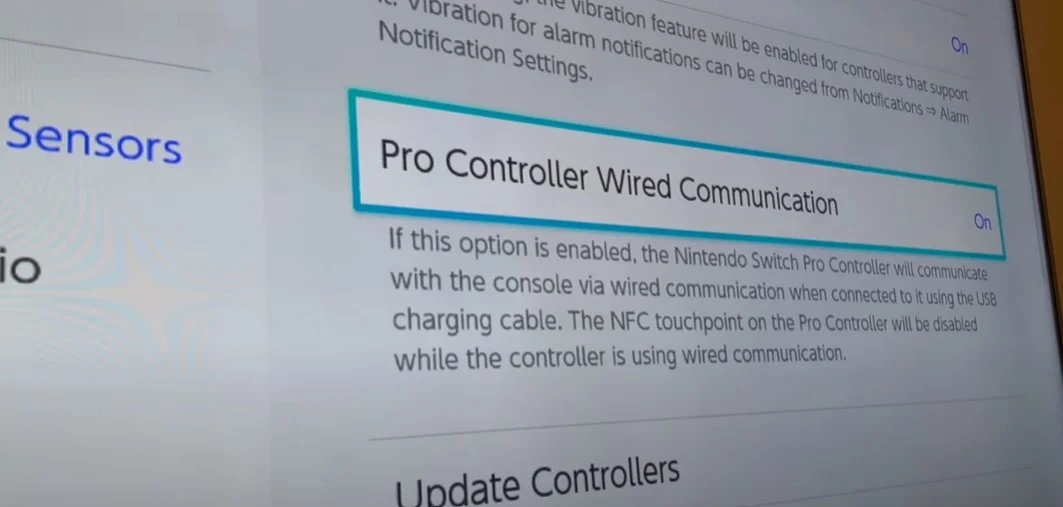
- Włącz opcję „Pro Controller Wired Communication”, wybierając „On” po wyświetleniu monitu.
- Podłącz kontroler PS4 do adaptera Magic-NS za pomocą kabla USB.
- Naciśnij i przytrzymaj czarny przycisk na adapterze Magic-NS, aż dioda LED na adapterze zacznie migać.
- Naciśnij i przytrzymaj jednocześnie przycisk PS i przycisk Share na kontrolerze PS4, aż dioda LED na kontrolerze zacznie migać.
- Poczekaj, aż diody LED na adapterze Magic-NS i kontrolerze PS4 przestaną migać i pozostaną stałe.
- Odłącz kabel USB od kontrolera PS4 i adaptera Magic-NS.
Kontroler PS4 jest teraz pomyślnie połączony z konsolą Nintendo Switch i może być używany bezprzewodowo do grania w gry. Należy jednak pamiętać, że korzystanie z adaptera Bluetooth nie jest oficjalnie obsługiwane przez Nintendo, więc może to wiązać się z pewnym ryzykiem. Warto również zauważyć, że nie wszystkie gry mogą działać dobrze z kontrolerem PS4, zwłaszcza te, które wymagają sterowania ruchem lub HD Rumble.
Jakie są wady i zalety korzystania z Dualshock 4 z Nintendo Switch?
Podłączenie kontrolera Dualshock 4 do konsoli Nintendo Switch za pomocą adaptera Magic-NS może mieć zarówno zalety, jak i wady. Przyjrzyjmy się im bliżej:
Plusy:
- Wygodniejsza i bardziej ergonomiczna konstrukcja: Jedną z największych zalet korzystania z kontrolera Dualshock 4 z Nintendo Switch jest to, że ten pierwszy jest ogólnie uważany za bardziej wygodny i ergonomiczny w porównaniu do kontrolerów Joy-Con, które są dostarczane ze Switchem. Może to być szczególnie pomocne podczas długich sesji grania.
- Lepsza żywotność baterii: Kontroler Dualshock 4 ma dłuższą żywotność baterii w porównaniu do kontrolerów Joy-Con, więc nie będziesz musiał martwić się o jego częste ładowanie.
- Znajomość: Jeśli jesteś już przyzwyczajony do korzystania z kontrolera Dualshock 4 na PS4, podłączenie go do Switcha może sprawić, że przejście między konsolami będzie płynniejsze.
- Więcej opcji sterowania: Kontroler Dualshock 4 ma więcej przycisków i opcji niż kontrolery Joy-Con, co może być przydatne w niektórych grach, które wymagają większej liczby wejść.
Wady:
- Problemy z kompatybilnością: Nie wszystkie gry na Nintendo Switch mogą dobrze współpracować z kontrolerem Dualshock 4. Niektóre gry mogą wymagać sterowania ruchem lub HD Rumble, których kontroler Dualshock 4 nie posiada.
- Konfiguracja może być skomplikowana: Podłączenie kontrolera Dualshock 4 do konsoli Nintendo Switch wymaga adaptera innej firmy, takiego jak Magic-NS, który może nie być przyjazny dla użytkownika. Ponadto korzystanie z adaptera innej firmy może spowodować utratę gwarancji lub problemy z kompatybilnością z przyszłymi aktualizacjami oprogramowania.
- Brak obsługi Amiibo: Kontroler Dualshock 4 nie ma funkcji NFC, co oznacza, że nie będzie można używać z nim figurek Amiibo.
- Brak sterowania ruchem: Jak wspomniano wcześniej, kontroler Dualshock 4 nie ma funkcji sterowania ruchem, co oznacza, że niektóre gry, które ich wymagają, nie będą działać poprawnie.
Ogólnie rzecz biorąc, korzystanie z kontrolera Dualshock 4 z konsolą Nintendo Switch może być dobrą opcją dla tych, którzy uważają kontrolery Joy-Con za niewygodne lub chcą mieć więcej opcji sterowania. Należy jednak pamiętać o kwestiach związanych z kompatybilnością i procesem konfiguracji, a także o braku niektórych funkcji, takich jak obsługa Amiibo i sterowanie ruchem.
Jakie oficjalnie obsługiwane kontrolery są dostępne dla konsoli Nintendo Switch?
Nintendo Switch ma kilka oficjalnie obsługiwanych kontrolerów, które mogą być używane z konsolą, a każdy z nich ma swoje unikalne cechy i zalety. Przyjrzyjmy się im bliżej:
- Kontrolery Joy-Con: Kontrolery Joy-Con to domyślne kontrolery dołączone do konsoli Nintendo Switch. Mogą być używane pojedynczo lub dołączone do uchwytu Joy-Con, tworząc tradycyjny kontroler. Obejmują one sterowanie ruchem, HD Rumble i kamerę na podczerwień, dzięki czemu są wszechstronne i nadają się do szerokiej gamy gier.
- Kontroler Nintendo Switch Pro: Kontroler Nintendo Switch Pro to bardziej tradycyjny kontroler przeznaczony do dłuższych sesji grania. Ma większe przyciski i jest wygodniejszy do trzymania niż kontrolery Joy-Con. Obejmuje również sterowanie ruchem, HD Rumble i obsługę Amiibo.
- Poké Ball Plus: Poké Ball Plus to specjalny kontroler, który został wydany wraz z grą Pokémon Let’s Go Pikachu/Eevee. Ma kształt Poké Ball i może być używany do grania w grę za pomocą sterowania ruchem. Zawiera również wbudowany głośnik i świeci się, gdy złapiesz Pokémona.
- Nintendo Switch Joy-Con Wheel: Joy-Con Wheel to akcesorium do kontrolerów Joy-Con, które zamienia je w kierownicę. Jest idealny do gier wyścigowych i zawiera większy przycisk na ramieniu dla lepszej przyczepności.
- Kontroler GameCube: Kontroler GameCube to oficjalny kontroler Nintendo, który został pierwotnie wydany dla konsoli GameCube. Można go używać z konsolą Nintendo Switch za pomocą adaptera kontrolera GameCube. Jest on szczególnie popularny wśród fanów Super Smash Bros., którzy wolą kontroler GameCube od innych opcji.
- Kontrolery NES i SNES: Nintendo oferuje oficjalne kontrolery NES i SNES dla Nintendo Switch, które mogą być używane do grania w klasyczne gry na konsoli. Łączą się one z konsolą Switch bezprzewodowo i zawierają wbudowany akumulator.
Ogólnie rzecz biorąc, Nintendo Switch oferuje szeroką gamę oficjalnie obsługiwanych kontrolerów, które zaspokajają różne style gry i preferencje. Od wszechstronnych kontrolerów Joy-Con po bardziej tradycyjne Pro Controller, a nawet opcje retro, takie jak kontrolery NES i SNES, każdy znajdzie coś dla siebie.










